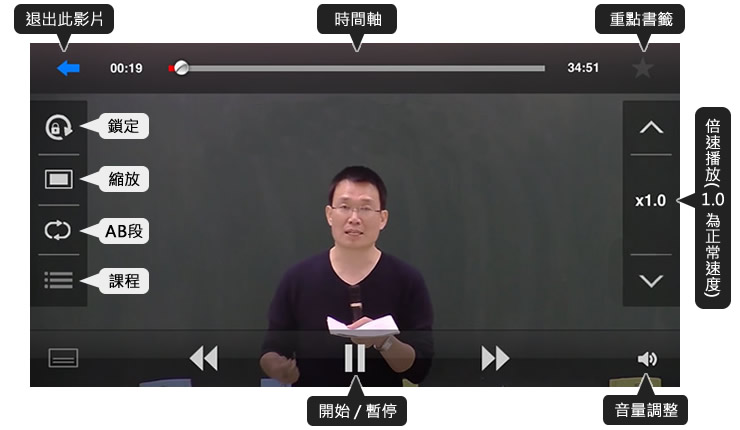FAQ
常見問答
- 8-1. YUDA StarPlayer電腦版播放器功能說明
【電腦版播放視窗右邊功能說明】
(試看課程,無法使用以下功能)
右邊共有兩個功能可切換,一個為【課程內容】,一個為【書籤】。
【課程內容】:聽課中,可直接切換到其他堂課中。無須關閉播放視窗。
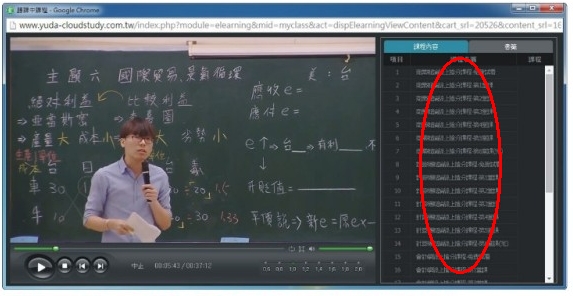
【書籤】:聽課時。老師強調了重點,可按下暫停鍵後,
1. 於空白框內打上提醒自己的說明,例如:超級重點。
2. 再按下旁邊的"設定"。即可讓播放器自動註記該時間點。
3. 下次要複習時,只要點擊那個"時間",播放器就會自動跳到那個畫面。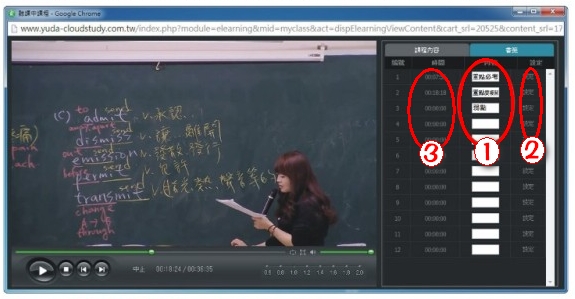
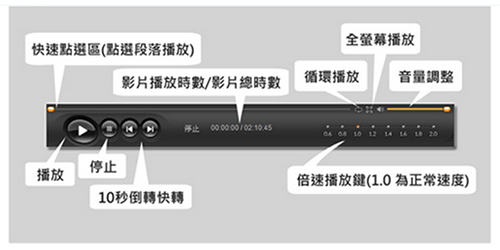
- 8-2. YUDA StarPlayer電腦版播放器在影片播放畫面按右鍵功能說明
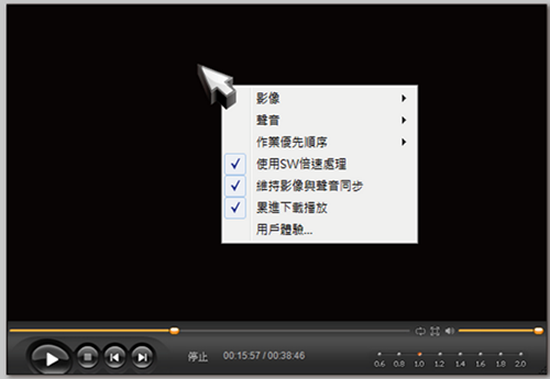
1. 「影像」>「輸出方式」,預設為「自動」即可。
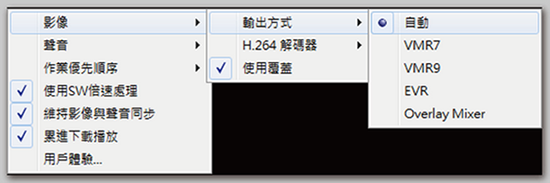
2. 「影像」>「H.264解碼器」,預設為「內鍵解碼器」即可(其它解碼器為您電腦上面所安裝)。
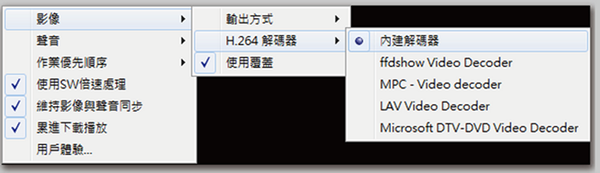
3. 「聲音」>「輸出方式」,預設「DirectSound」即可。
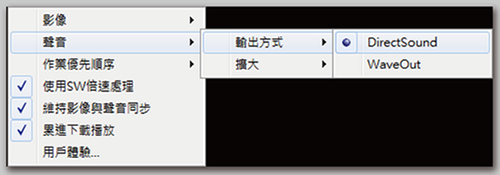
4. 「聲音」>擴大」,視您的需求調整音量。
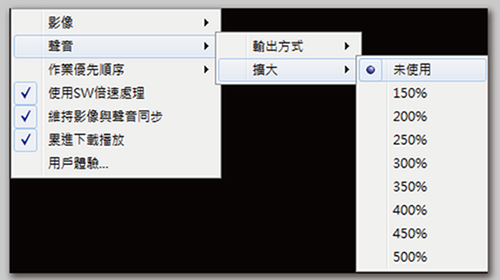
5. 「作業優先順序」,建議使用預設中的建議即可。
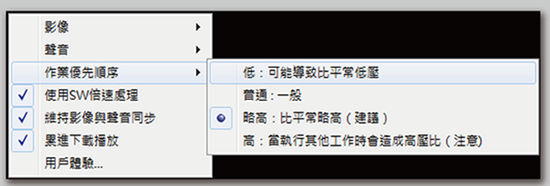
6. 下述三項請打勾,重覆三次右鍵,打勾即可。
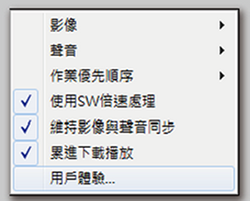
7. 點選「用戶體驗」跳出視窗,可在「硬體」欄位中觀看到使用者電腦的硬體設備。

8. 點選「用戶體驗」跳出視窗,可在「軟體」欄位中觀看到作業系統版本、使用瀏覽器、播放器版本。
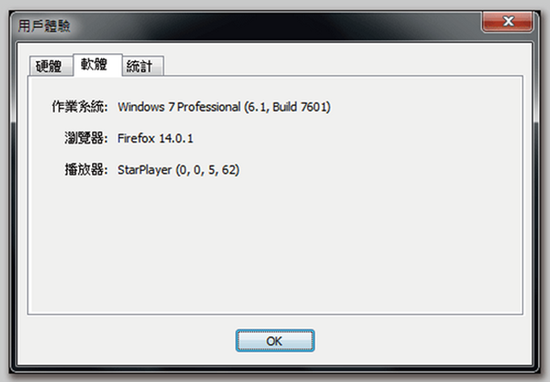
9. 點選「用戶體驗」跳出視窗,可在「統計」欄位中查看到目前所使用的網路頻寬,「傳輸速度」及「占用頻寬」需在「平均速率」以上即可順暢觀看。
※平均速率0.5Mbps=512Kbps,1Mbps=1024Kbps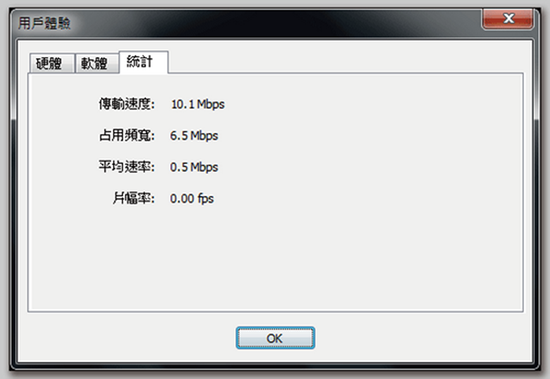
注意事項:YUDA StarPlayer僅支援Microsoft Windows.作業系統 (不支援Windows Phone、MAC OS、Linux
- 8-3. YUDA Starplayer 手機版播放器功能說明
【手機版播放視窗功能說明】